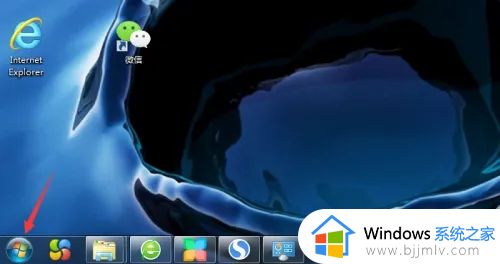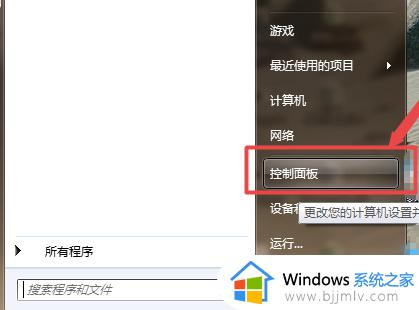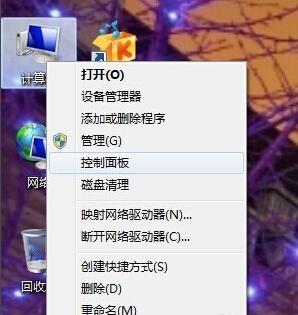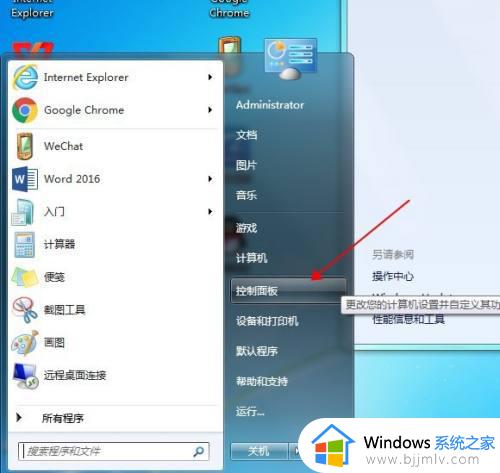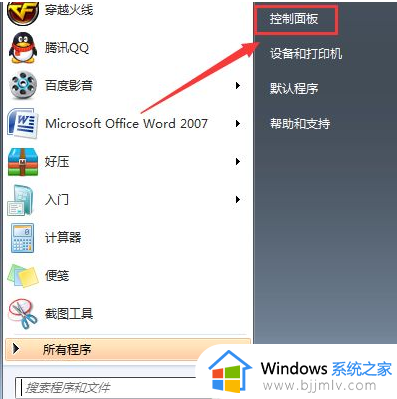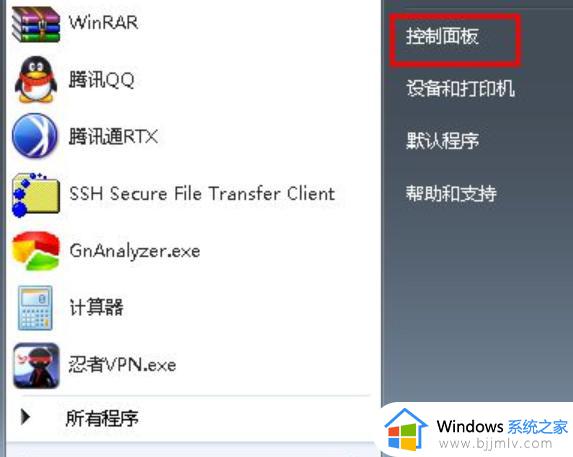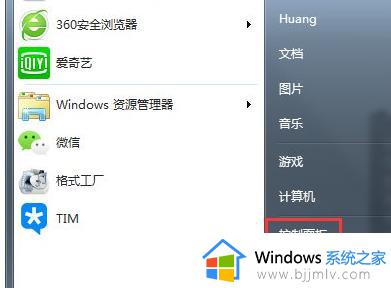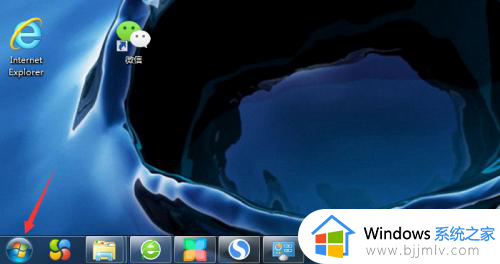w7系统怎么调节亮度 台式w7屏幕亮度在哪调
更新时间:2023-07-11 14:58:33作者:runxin
在日常操作win7电脑的过程中,很多用户都会因为外界光线的影响,从而导致电脑屏幕画面显示不是很清晰,因此我们需要通过调整win7系统亮度功能来使得屏幕画面更好的适应,可是台式w7屏幕亮度在哪调呢?其实方法很简单,接下来小编就给大家带来w7系统调节亮度设置方法。
具体方法:
1、点击电脑桌面左下角的开始按钮,选择控制面板。
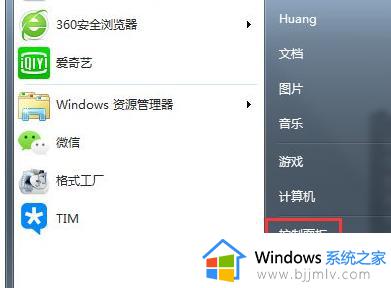
2、选择外观和个性化。
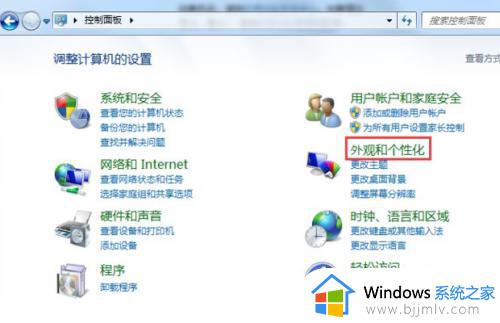
3、在打开页面中,选择显示。
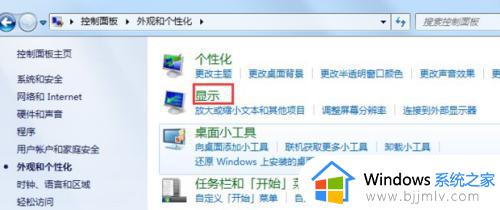
4、在打开页面的左侧栏里,选择调整亮度。
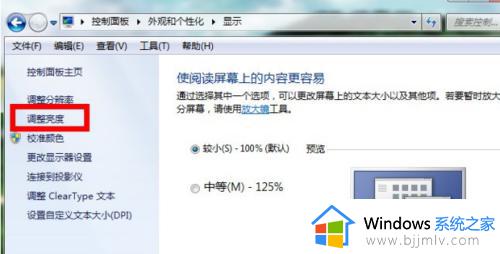
5、这时,在页面的下方有一个屏幕亮度的滑动工具条,拖动就可以进行屏幕亮度的更改了。
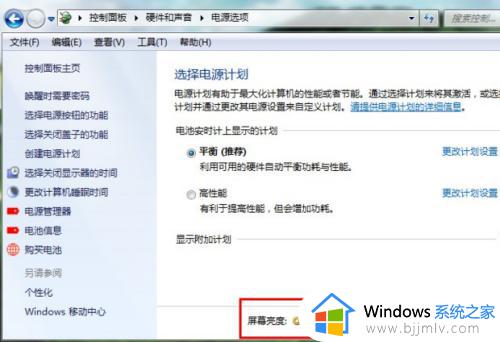
6、右键单击桌面,选择个性化。
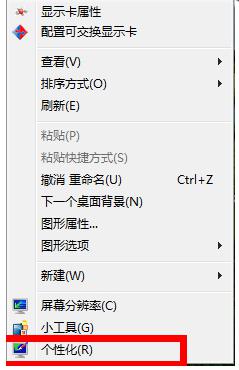
7、在打开的页面左侧栏中,选择显示选项。
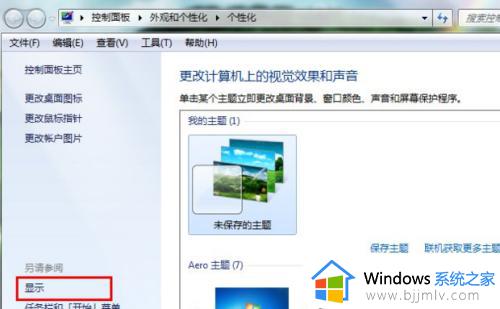
8、接下来的步骤同方法一的步骤4、5一样调节成合适的亮度就好了。
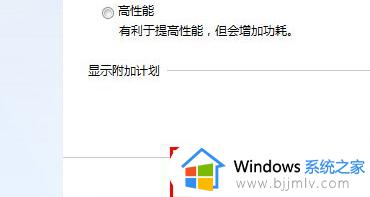
以上就是小编给大家讲解的w7系统调节亮度设置方法全部内容了,还有不清楚的用户就可以参考一下小编的步骤进行操作,希望本文能够对大家有所帮助。